SAP PS - Profil de sélection
Un profil de sélection dans le système SAP Project est utilisé lorsque vous avez un grand nombre d'objets de sélection à plusieurs reprises avec la même condition de sélection. Les conditions de sélection sont utilisées en utilisant une approche descendante.
Pour configurer le profil de sélection, suivez les étapes indiquées -
Step 1 - Accédez à SAP Easy access SPRO → IMG → Systèmes de projet → Structure → Structure opérationnelle → Jalons → Définir des profils de sélection ou utiliser T-code: BS42.
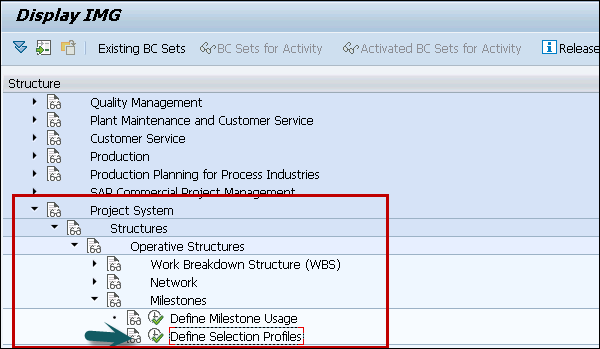
Step 2 - Pour créer un nouveau profil de sélection, cliquez sur Nouvelles entrées sur Status Selection Overview écran.
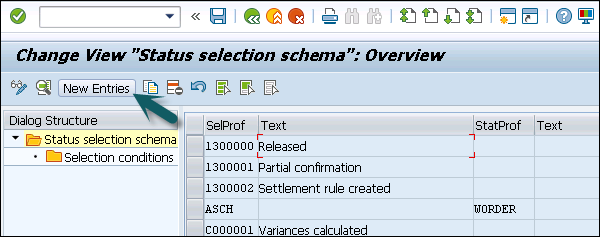
Step 3- Dans la fenêtre suivante, vous devez saisir un identifiant alphanumérique à 7 chiffres qui identifie le profil de sélection et la description textuelle du profil de sélection. Saisissez l'ID de profil de statut que vous avez créé.
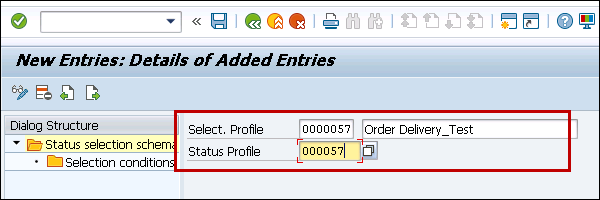
Step 4 - Vous pouvez également exécuter l'option de recherche pour sélectionner le profil de statut.
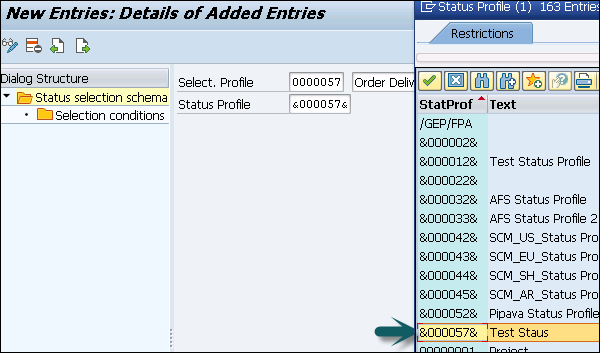
Step 5 - Ensuite, allez à l'écran des conditions de sélection sur le côté gauche.
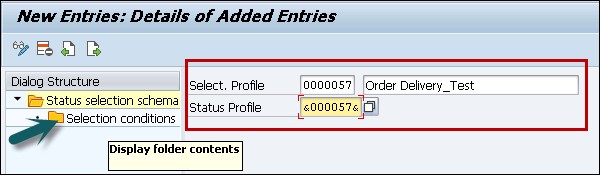
Step 6 - Une fois que vous double-cliquez, cliquez sur le bouton Nouvelles entrées en haut.
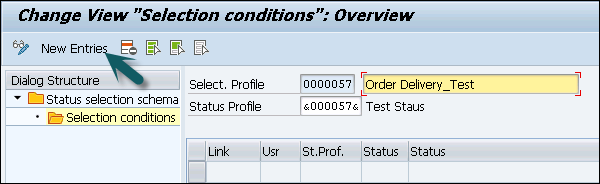
Step 7 - Dans la fenêtre suivante, entrez les détails suivants -
Usr - Pour le statut de l'utilisateur
StatusProf - Ce champ est facultatif pour mettre à jour le profil de statut de l'utilisateur.
Status - Mettre à jour l'état de la liste déroulante, si l'état est l'état de l'utilisateur, vous pouvez sélectionner X dans la liste déroulante.
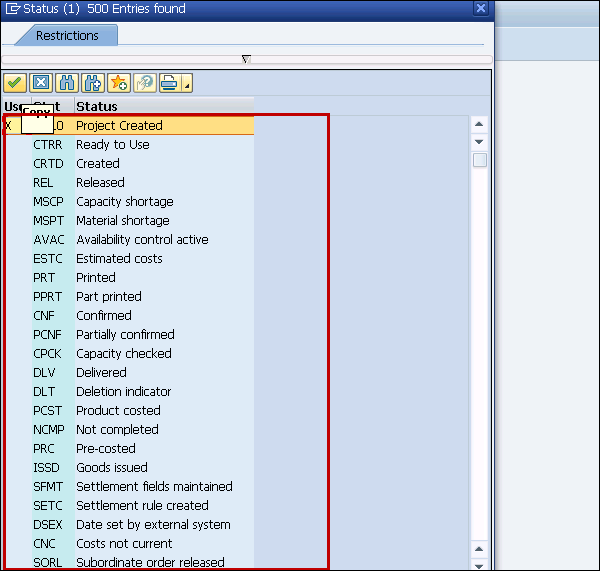
Step 8 - Pour exclure la condition sélectionnée dans le rapport, entrez -
State - Pour montrer si le profil est actif
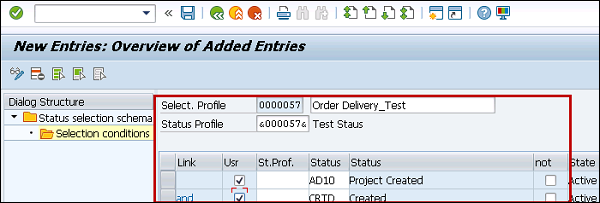
Step 9 - Une fois que vous avez entré tous les détails, cliquez sur le bouton Enregistrer en haut.
